第一次使用Hellominecraft启动器时,相信很多朋友都不太会安装,那么Hellominecraft启动器上的Mod要如何安装呢?下面小编就带大家看看MOD安装教程!
MOD安装教程
第一步:点击游戏设置,找到模组管理,点击
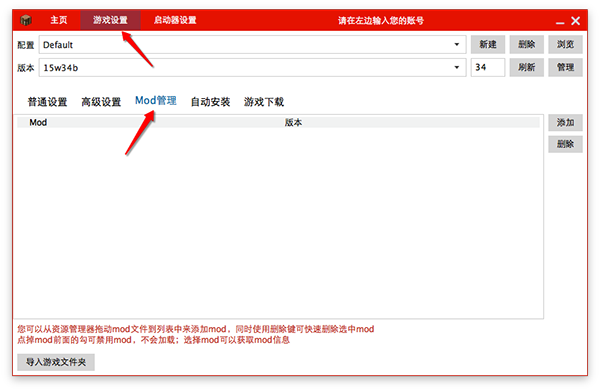
第二步:找到需要添加的单词并点击,弹出MOD选择窗口
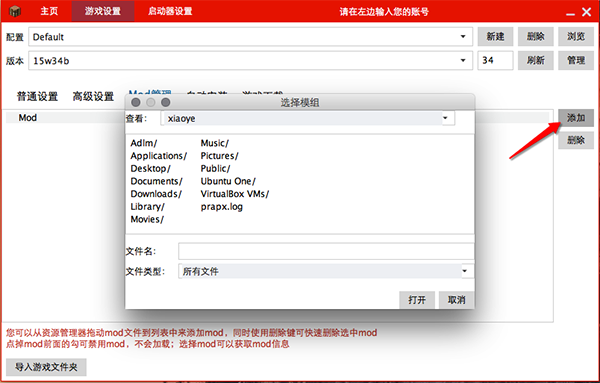
第三步:找到你的MOD所在位置,然后点击MOD,最后点击打开添加它
第4步:每个MOD算1个。安装MOD后,注意MOD栏右侧的小格子。如果不勾选就无法使用,所以必须点击格子才能勾选
PS:Forge游戏版本使用方法:点击首页-点击配置-选择配置-新建配置-点击版本-选择刚刚下载的Forge游戏版本-点击登录-选择离线-进入下面的名称框-输入名称-启动Minecraft(右下)(在线不可用)
MOD安装教程结束
以上就是小编带来的Hellominecraft启动器Mod安装教程,大家学会了吗?
